Heim >System-Tutorial >Windows-Serie >Schritte zum Löschen des installierten Win10-Sprachpakets
Schritte zum Löschen des installierten Win10-Sprachpakets
- WBOYWBOYWBOYWBOYWBOYWBOYWBOYWBOYWBOYWBOYWBOYWBOYWBnach vorne
- 2024-01-04 11:47:551586Durchsuche
Wenn wir das Betriebssystem Win10 verwenden. Unsere Systemsprache kann ausgewählt werden und Sprachpakete können hinzugefügt, installiert oder gelöscht und deinstalliert werden. Dann müssen einige Freunde möglicherweise das Sprachpaket ihres Computers löschen. Für dieses Problem können wir meiner Meinung nach versuchen, die entsprechenden Optionen in der Zeitsprache der Systemeinstellungen zu finden und zu löschen. Schauen wir uns die konkreten Schritte an, um zu sehen, wie der Editor es gemacht hat~

So löschen Sie das installierte Sprachpaket in Win10
1 Zuerst klicken wir auf das „Startmenü“ in der unteren linken Ecke und Geben Sie „Einstellungen“ ein
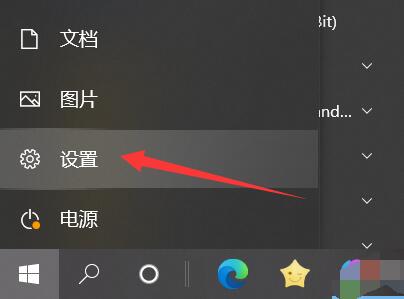
2. Öffnen Sie dann die Einstellungen „Zeit und Sprache“.
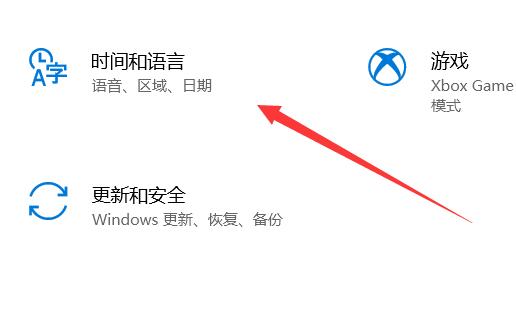
3. Geben Sie dann die Option „Stimme“ in der unteren linken Ecke ein.

4. Wählen Sie abschließend das unerwünschte Sprachpaket aus und „löschen“ Sie es.
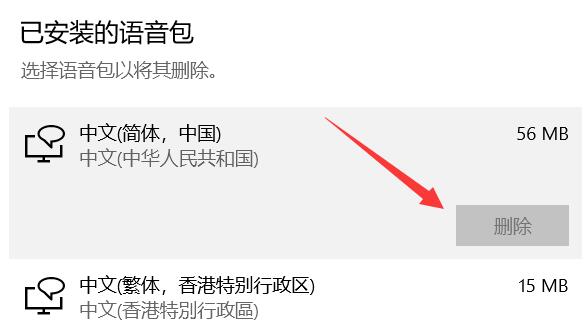
Das obige ist der detaillierte Inhalt vonSchritte zum Löschen des installierten Win10-Sprachpakets. Für weitere Informationen folgen Sie bitte anderen verwandten Artikeln auf der PHP chinesischen Website!
In Verbindung stehende Artikel
Mehr sehen- Maximierung der Systemleistung mit der richtigen Windows 11 -Aktualisierungskonfiguration
- Die endgültige Anleitung zur Installation von Windows 11 -Update ohne Probleme
- Ihre umfassende Anleitung zum Windows 11 -Update: Von der Installation bis zur Optimierung
- Optimieren Sie Ihren PC mit dem 24H2 Windows 11 Update: Eine detaillierte Installationshandbuch
- Wie man Probleme während des 24H2 -Windows 11 -Updates behebt: Eine umfassende Anleitung

